
【入金不要13,000円GET!!】XMの口座開設方法・入出金方法・スマホMT4取引方法(動画・画像解説付き)
入金不要ボーナスの13,000円の受け取りは2024年5月31日までとなります。
2024年6月以降はデフォルトである3,000円に戻る可能性が高いのでお早めにご登録して頂けるとお得に貰えます!
どもー、おシャベルでっす!
今回は、XMTradingの口座開設の方法を新規の方・既存ユーザーの方向けに解説します。
スマホでもPCでも口座開設可能です。
本ブログではPCで説明していますがスマホでも同じく進めることができます。
おシャベルから証券会社登録&簡単な条件のクリアでキャッシュバックイベントも開催中なので興味ある方は是非!↷
XMTradingって?
XMはキプロス共和国に拠点がある海外のFX証券会社です。1000万人以上の利用者がおり日本人からも絶大な人気のある会社になります。
海外の証券会社なのでゼロカットシステムを採用しており追証はありません。※追証とは…入金額以上のマイナスが出た場合、マイナス分を証券会社に払うこと。
例)XMの場合10万円入金し取引して負けた場合10万円以上負ける事はありません。日本の証券会社は入金額以上負けると追証があります。
XMの口座開設ができる条件として3つ条件があります。
18歳以上であること
サービス地域内で居住していること
身分証明書と住所確認書類が提出できること
です。
2のサービス地域内で居住に関しては日本に居住していることが条件になります。海外在住者が始める場合はXMGlobalで口座開設をしないといけません。始めたい方がいらしたらツイッターのDMかLINEにて連絡して頂けますと個別で回答します!

【新規向け】XMの口座開設方法
まずは、手順を説明します。簡単4ステップで口座開設ができます。
XMへの登録
リアル口座の開設
本人確認書類の提出→審査・口座有効化
取引ボーナスで取引スタート
の手順になります。

動画で閲覧されたい方はXMの公式が出しているYoutubeで確認できますので是非(古い動画ですが入力項目は同じです)↷
1.XMの登録
コチラをタップして頂き登録していきます。

登録が完了後、先ほど登録したメールアドレス宛にXMから「Eメールアドレスの認証」という内容のメールが届くのでクリックして認証しましょう。
2.リアル口座の開設
リアル口座の開設はプロフィールの設定と取引口座の設定の2点を行います。まずはプロフィールの設定からです。
メールアドレス認証後、XMのリアル口座にログインします。
1で登録したメール+設定したパスワードでログインできます。

マイページにログイン後、「取引口座を開設しましょう!」というページが開きますので「リアル口座を開設する」に進みましょう!
「リアル口座を開設する」をクリックすると「プロフィールの詳細を追加しましょう」という画面が開くので上から個人情報の入力をします。
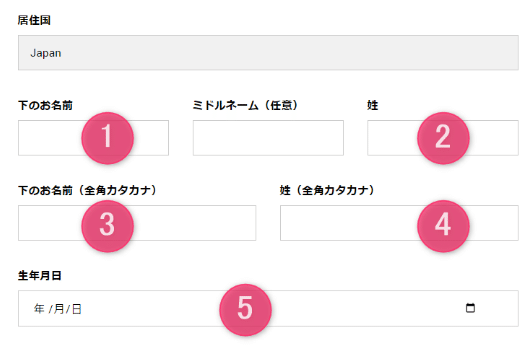
②姓(ローマ字で記入)
③名前(全角カタカナで記入)
④姓(全角カタカナで記入)
⑤生年月日を選択で記入
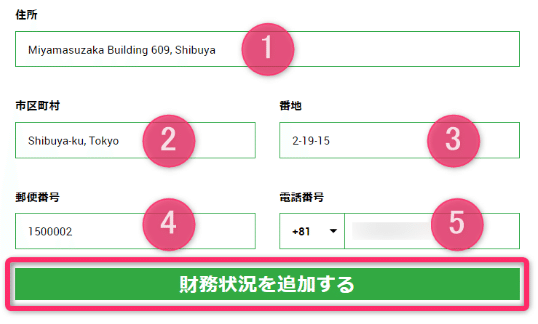
②市区町村をローマ字入力
③番地を半角で入力
④郵便番号を半角で入力
⑤電話番号を入力
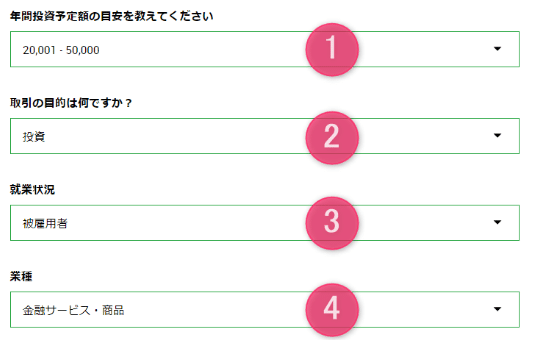
②取引目的を選択
③現在の就業状況を選択
④業種を選択
アンケートみたいなものなので特にコチラは特に意味はないです。
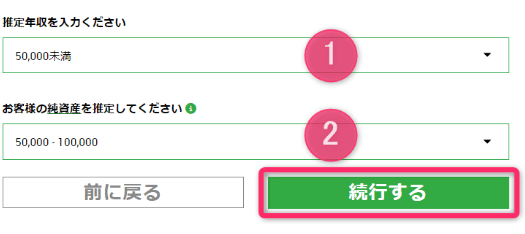
②純資産を選択
こちらもアンケートみたいなものなので意味はありません。
すべて入力できましたら「続行する」をクリックで完了です。
続いて取引口座の設定を行います。
取引口座の設定はおシャベルがメインで使っている取引口座の設定方法となります。
以下を参考に進めてください。
MT5の口座で作られる方が非常に多いのでMT4で作成しましょう!↷

MT4を必ず選択ください。

その後取引口座のパスワード設定がありますので進めましょう。
10~15文字使用/数字1つ以上使用/英語アルファベットの小文字・大文字1文字以上使用/特殊文字1つ以上使用が条件です。
例)”Osyabell123@”のような感じです。
以上がリアル口座の開設です。
お疲れ様でした。完了後、「リアル口座を開設いただきありがとうございます!」という内容のメールが届きます。
メールに口座番号とサーバー番号が届きますのでスマホアプリでのログインやPCのMT4にログインすることが出来ます。(こちらは別記事で解説↷)
スマホで取引する(成行取引、指値・逆指値取引について)↷
PCで取引する↷
おシャベルの利用する設定は上記のような感じです。
初めての設定はおシャベル式で試してみてください。一番オーソドックスな口座タイプがスタンダード口座です。
別の口座タイプで実践してみたい場合は追加口座開設時に設定することが可能です!
3.本人確認書類の提出→審査・口座有効化
XMでは口座の有効化が完了しないと13,000円の口座開設ボーナスを受け取ることが出来ません。また自己資金の入出金もできないので必ず口座の有効化をしていきましょう!
口座の有効化の為の必要書類は以下の通りです。
<身分証明書>
運転免許証
マイナンバーカード(通知カードは不可)
パスポート
特別永住者証明書
外国人登録証/在留カード
障害者手帳
<住所証明書(現住所確認書類)>
健康保険(被保険者)証
住民票
印鑑登録証明書
公共料金請求書/領収書等(電気・ガス・水道)
クレジットカード・銀行利用明細書/請求書
固定電話・携帯電話料金請求書/領収書等
納税通知書等の租税通知書
身分証明書で1点、住所証明書で1点の計2点が必要になります。
では口座の有効化をさっそくしていきましょう!
口座の有効化を進めるにはまずはXMのマイページへ進みます。

マイページにログインできましたら以下のようなバナー表示があります。


身分証は参照からアップロードできます。事前にフォルダに取った写真を転送しておいたらスムーズにできます。
アップロードできない場合、「全体が鮮明であること」「フォーマットはGIF、JPG、PNG、PDFであること」「最大4MBまで」のいずれかがOUTな可能性があります。
書類をアップロード完了しましたら完了通知のメールが届きます。その後審査の時間がありますが早ければ10分程度で終わります。(土日祝除く)
もし上記画像へアクセスできない場合以下を参考にしてアップロードしてみてください。
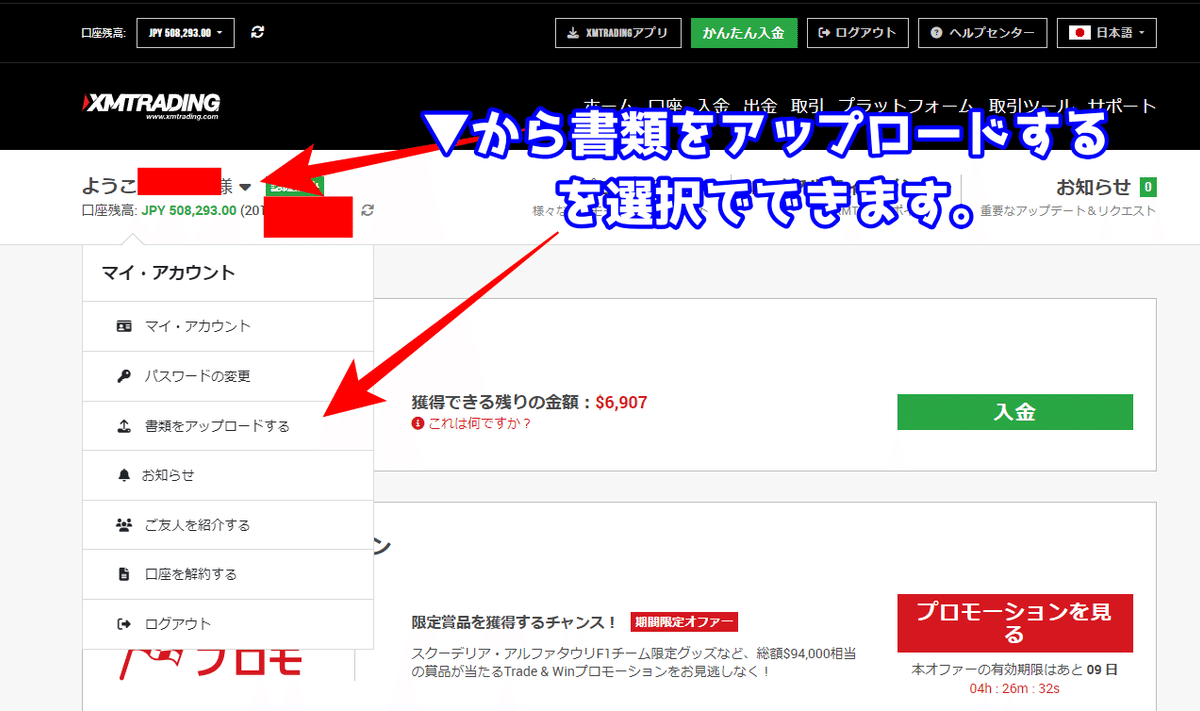
以上が本人確認書類の提出になります。
審査が通りますとマイページの○○様の横に「認証済み」と表示されます。審査中は「保留中」となっているはずです。
4.取引ボーナスで取引スタート
審査が完了後、取引ボーナスとしてXMから13,000円分口座に反映しています。
下記画像のクレジット部分に13,000円が反映しているかと思います。(XMにログインしマイアカウントの概要からみれます)

ここでは実際に取引する方法と出金条件についてお話します。
取引する方法は2点あります。
1点目は「スマホアプリで取引する」
2点目は「MT4をダウンロードして取引する(PCのみ)」
です。
本ブログでは1点目のみ解説します。2点目は別記事で記載させていただきます。
スマホアプリで取引する際に必要となるアプリが「metatrader4」です。
(本ブログではiPhoneで説明していますがアンドロイドでも同じです)
まず、AppStoreで「metatrader4」と検索します。検索で出てきたアプリをダウンロードします。


ダウンロードができましたらログインしていきます。
まずはアプリを開きます。
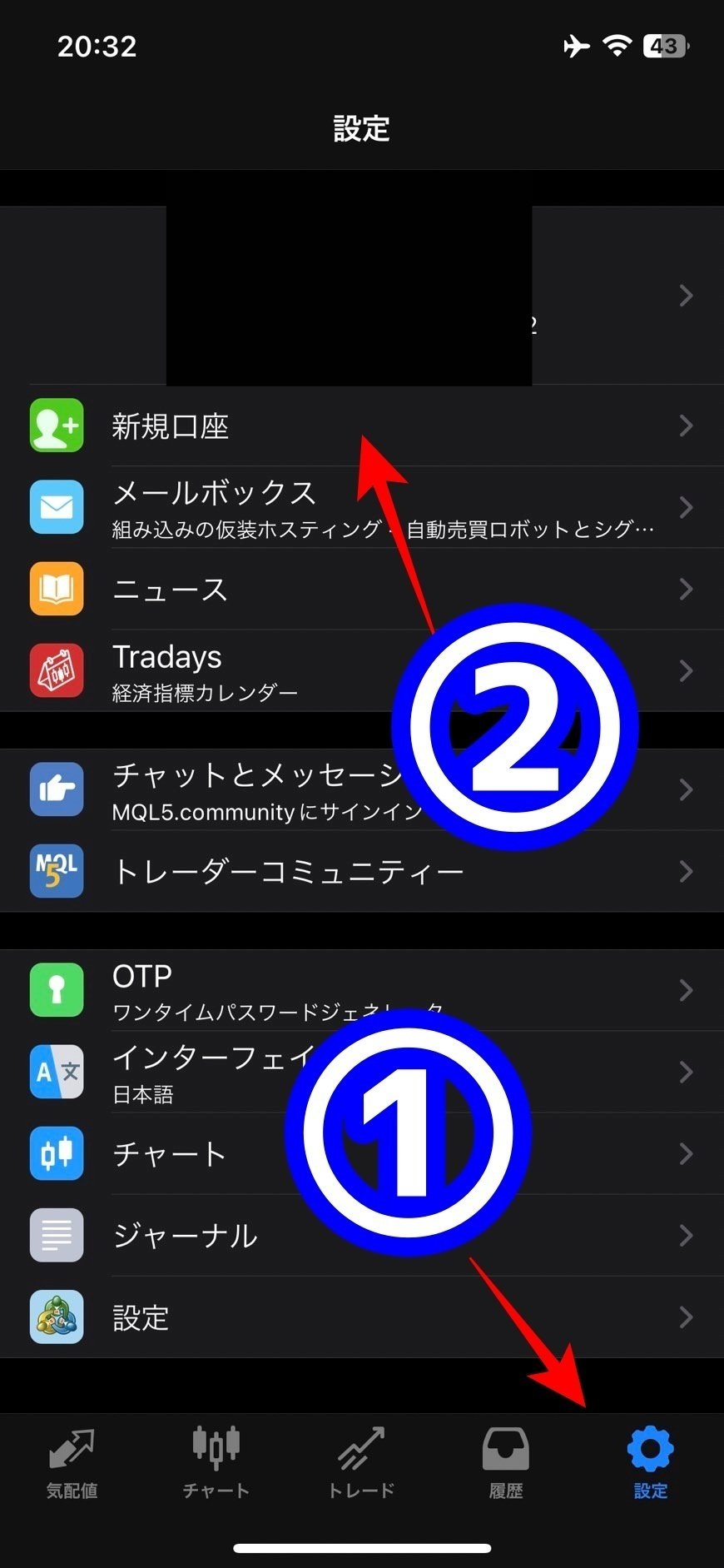
②新規口座をタップ
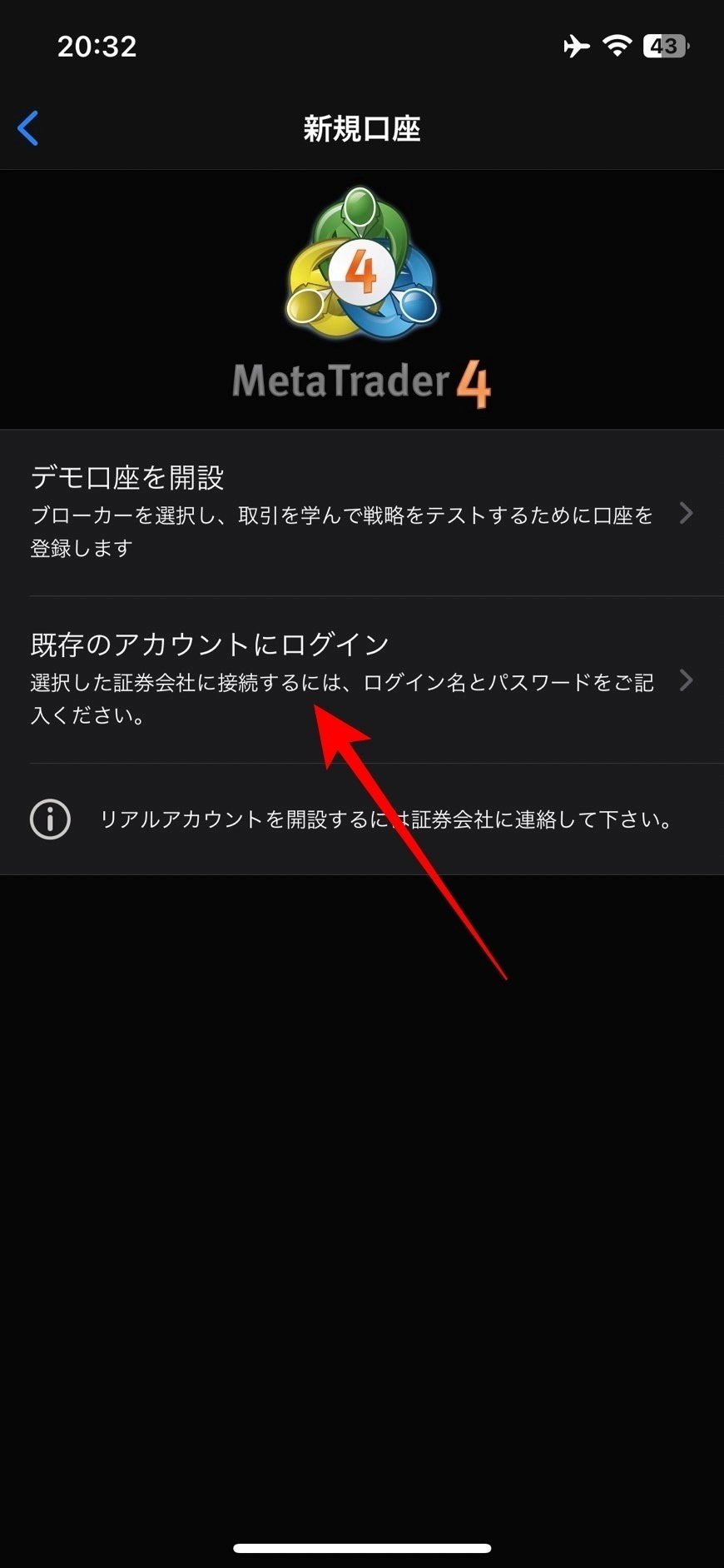

②自身のサーバー番号をタップ
サーバー番号はメール宛にXMから届いていますのでご確認ください。
確認できない場合は、XMにログインして頂き「マイアカウントの概要」から▼をクリック・タップするとサーバー番号が出てきます。


②サインインをタップ
完了しましたらログインができます。
ログイン後、下部のトレードタブをタップでクレジットに13,000円が入っていることが確認できます。
それでは簡単な取引の方法を説明します。
【慣れたら10秒でできる】簡単取引の方法
今回は分かりやすくドル円で手順を説明します。
①トレードタブをタップ
②右上の+をタップ

③上部がEURDKK▼となっている所をタップしUSDJPYを選択

④成行注文を選択
⑤ロット数を決めます(その下のストップロス(損切り)、テイクプロフィット(利確)は省きます)
⑥成行売り、成行買いのどちらかを予想してタップ(今回は最小ロット0.1で成行をしてみます。

⑦取引開始→トレードタブに戻り現在の収支が分かる(赤はマイナスな状況、青が+な状況です)
⑧損切、利確したい時はトレードタブから現行ポジションを右から左へスワイプします。左に出てくるチェックをタップ。

⑨Close With Loss○○やClose With Win○○と出ますのでそれをタップで取引終了となります。

⑩取引の結果は下部の履歴からみることができます。(今回は70円儲かりました!かわいい( *´艸`))

チャートを見ながら取引したい方は下部のトレードではなく気配値から通貨を選択→チャート→右上のトレードで3番以下の流れになります。
149.70で売って149.693で利確したので70円利益となりました。
今回は0.1ロットでしたが1ロットの場合700円、10ロットの場合7000円になります。
以上が取引の手順になります。
【0円入金で増やせ!!】入金不要ボナを出金する方法
XMからもらった入金不要ボーナス13,000円を出金する方法について説明します。
FXではこういったボーナスをクレジットと呼びます。
クレジットというのは出金できないお金です。
「じゃあ何の意味があるの?」という話ですがクレジットはメリットしかありません。
メリット点は大きなロットで取引ができる。爆死寸前で助かる。といったようなメリットです。
仮に1万円入金クレジット0円の状態で1ロットのポジションは持てませんが、1万円入金クレジット1万円の状態だと1ロットのポジションが持てます。(大きなロットで取引ができる)
また、仮に1万円入金クレジット0の状態でドル円ロングでポジションを持っていた際に含み損が1万円になるとロスカットになりますが1万円入金クレジット1万円の状態だと2万円まで耐えることが出来、そこで反発して上昇した場合利益に転じたというケースもあります。(爆死寸前で助かる)
クレジットから増やしたお金は現金になる。
これらのメリットがクレジットを持つ意味です。
ですが1点だけデメリットがあり、クレジット自体は出金できません。
出金するためにはクレジットを用いて利益をあげないといけません。
仮に今回受け取った13,000円を取引して20,000円になった場合クレジットを除いた7,000円は出金することが出来ます!
上記の場合出金時に7,000円おろした場合クレジットも減りますので一撃ドカンと増やして増えた分を出金したり自動売買を利用したりして資金管理することが大切です。

XMの入出金の方法とかかる時間
XMへの入金方法
XMの入金方法は複数あります。以下画像がその通りです。

個人的に使っているのは銀行入金(LocalBank Transfer)かBitwalletです。
今回は銀行入金について解説します。別ブログで需要あればBitwalletについての記事も書きます。
銀行入金は上部の方にある入金をクリック→Local Bank Transferを選択します。(Online Bank Transfer(コンビニ払い)でもいいですが手数料がかかるのでお勧めしません)
すると注意点と振込先の銀行名等の情報が載っているかと思います。そちらに振り込みますが1点重要な注意点があります。
振り込み名をローマ字+MT4の口座番号を記入しないといけません。

これを忘れたりしてしまった場合は即日での入金はできずサポートに問い合わせて約3日くらい着金まで待ちます。経験談です。。。
なので必ず記入するようにしましょう。
XMから出金する方法
XMの出金方法は入金と同じでなりません。また出金する際に入金額より出金額が大きい場合は利益分は銀行送金のみになります。
例えば銀行入金したら銀行出金する。
Bitwallet入金したらBitwallet出金する。という流れです。
その為銀行入金からBitwallet出金は不可になります。
今回は銀行出金で解説します。
上部の方にある出金をクリック→出金をクリック。
すると以下の画像のようなものがでてきますのでこちらに出金したい銀行情報を記入します。
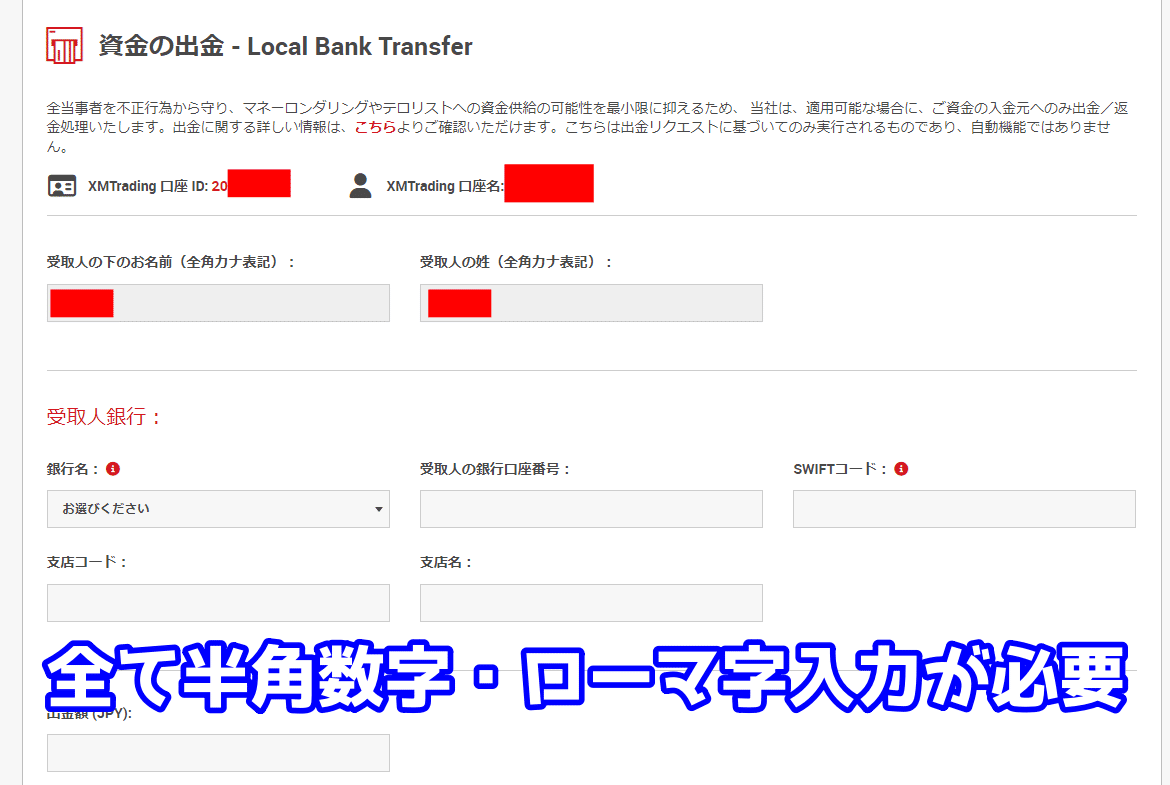
記入方法はXMの公式ブログで丁寧に解説していたので省きます。
XMの入出金速度・手数料について
XMの入金速度や手数料は以下のようになっています。
以下は入金手段→手数料→速度の順番になっています。
銀行送金(入金額1万円未満)→880円→1時間以内(営業日内)
銀行送金(入金額1万円以上)→無料→1時間以内
VISA/JCB→無料→即時反映
Bitwallet/BXONE/STICPAY→無料→即時反映
オンラインバンク(コンビニ払い)→300円(5万円以上は+200円)→即時反映
となります。
XMの出金速度や手数料は以下のようになっています。
銀行送金→40万円未満の出金なら一律2500円→1時間以内~3日
VISA→無料→即日
Bitwallet/SticPay/BXONE→無料→即日
となります。
40万円未満の出金の場合手数料が2500円と高額です。利益分は出金が銀行出金のみになるので謎に勝っている僕は銀行出金しかできません、、、
が手数料的観点からみるとBitwalletかBXONEか銀行送金のいずれかがおススメかと思います。
XM出金→オンラインウォレット→銀行へ出金の流れも手間ですが一応手数料も調べたので記載しておきます。
Bitwallet→銀行への出金手数料:389円~777円
SticPay→銀行への出金手数料:出金額の2%+800円
BXONE→銀行への出金手数料→一律500円
となっていますので40万円以上の出金なら銀行出金一択ですが、40万円未満ならクレカもしくはBitwalletかBXONEがいいかなと思います。
入金手段と出金手段が原則同じというのもあるので割り切って銀行入金のみ使う!というのも考えようによればいいかもしれません。
【既存向け】XMの追加口座開設方法
こちらは上記でXMの口座を開設して新しい口座を使いたい時に使えます。XMでは8つまでの口座を持つことが出来ます。

おシャベル自身は3つ使っています。
おシャベルの口座の使い分けは最後に記述します。需要あればみてみてください。
おシャベルのアフィリエイトリンクから追加口座開設する方法をお伝えします。
PCの場合でもスマホの場合でも簡単にできます。
まずコチラをタップして頂きログインしてください。
その後下にスクロールしたらマイアカウントの概要に”追加口座開設”があるので”リアル口座”を選択してクリック・タップしてください。

その後、新規口座の時に設定したやり方で作成していきます。
バージョン→MT4
口座タイプ→Standard
レバレッジ→1000:1
通貨→JPY
ボーナス→はい、受け取ります
チェックを入れて続行をクリック・タップ
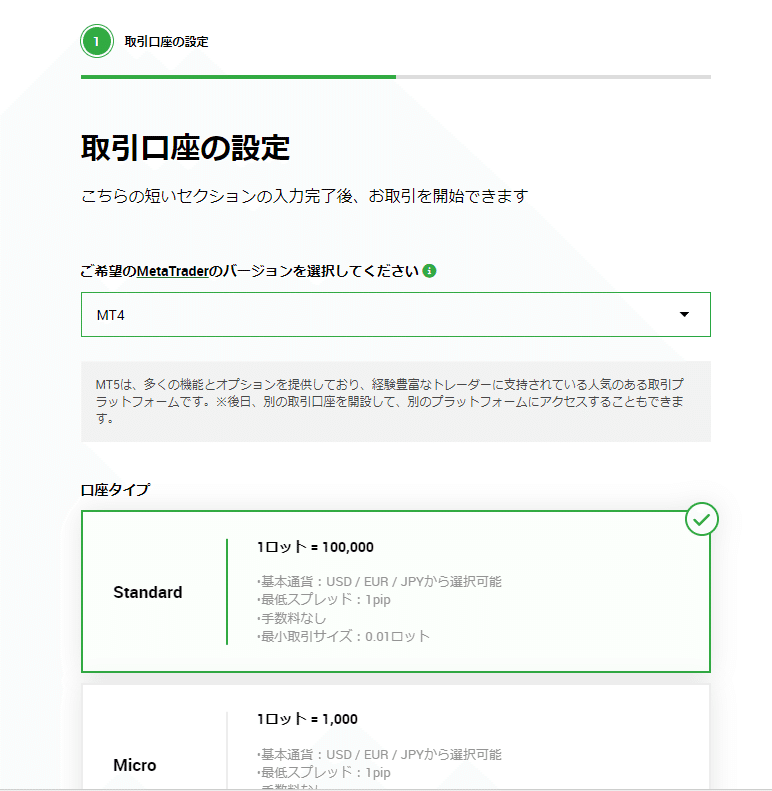

その後取引口座のパスワードを作成し完了をクリック・タップされますと追加口座の作成が完了します。

イベント等もやっていくので参加されたい方は口座番号を口座開設完了後ラインかツイッターDM宛にお送りください。
おシャベルのXM口座使い分け
おシャベルは基本的にプライベート運用用とFX自動売買用、避難資金・出金資金用でわけています。

上からFX自動売買用、プライベート用、避難資金・出金用となっています。
プライベート用の残高は最近ギャンブル配信をした為マイナスになっていますが一定期間たてば0になります。
このように分けて運用しています。
おシャベルのSNS一覧はコチラから⤵︎
この記事が気に入ったらサポートをしてみませんか?
